Jak tworzyć obrazy AI za pomocą „Image Creator” w programie Paint dla systemu Windows 11
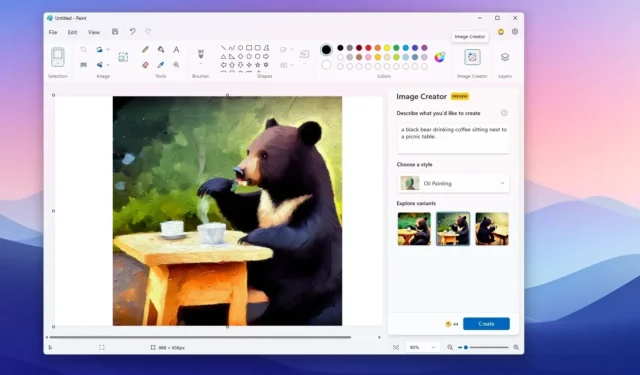
W systemie Windows 11 aplikacja Microsoft Paint ma funkcję „Image Creator”, która umożliwia użycie modelu DALL-E AI z OpenAI do generowania praktycznie dowolnego obrazu z opisu tekstowego. Paint Image Creator nie ma być funkcją tworzenia kompletnego obrazu. Zamiast tego ma tworzyć punkt wyjścia do pobudzenia kreatywności i kontynuowania tworzenia. W aplikacji Paint możesz również dodawać te obrazy generowane przez AI do warstw, aby tworzyć jeszcze bardziej złożone elementy graficzne.
W tym przewodniku dowiesz się, jak korzystać z nowego narzędzia do tworzenia obrazów w programie Paint.
Twórz obrazy za pomocą sztucznej inteligencji, korzystając z Image Creator w programie Paint
Aby utworzyć obrazy za pomocą programu Paint Image Creator w systemie Windows 11, wykonaj następujące kroki:
-
Otwórz Paint w systemie Windows 11.
-
Kliknij menu profilu w prawym górnym rogu.
-
Potwierdź, że jesteś zalogowany na swoim koncie Microsoft.
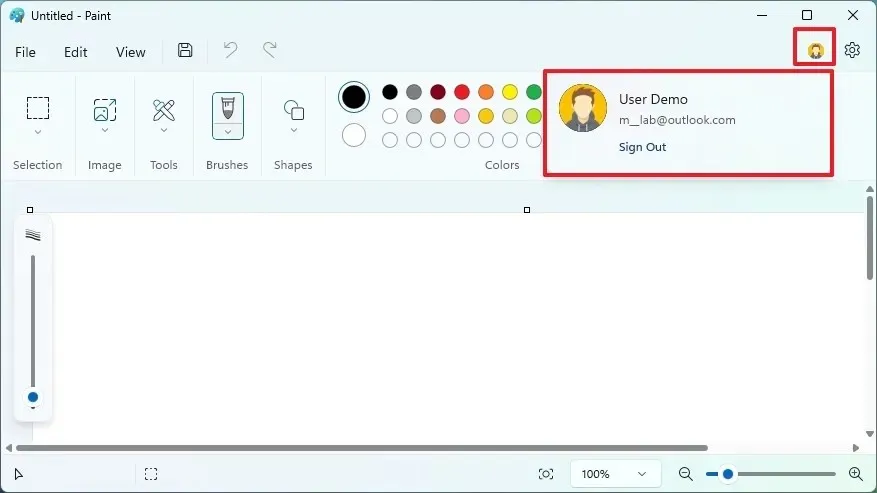
-
Kliknij przycisk Kreatora obrazów na pasku narzędzi.
- Napisz opis obrazu, który chcesz stworzyć.
-
Z menu rozwijanego wybierz opcję stylu, np. „Sztuka pikselowa”, „Malarstwo olejne”, „Węgiel drzewny”, „Szkic tuszem”, „Akwarela”, „Sztuka cyfrowa”, „Fotorealizm” i „ Anime” .
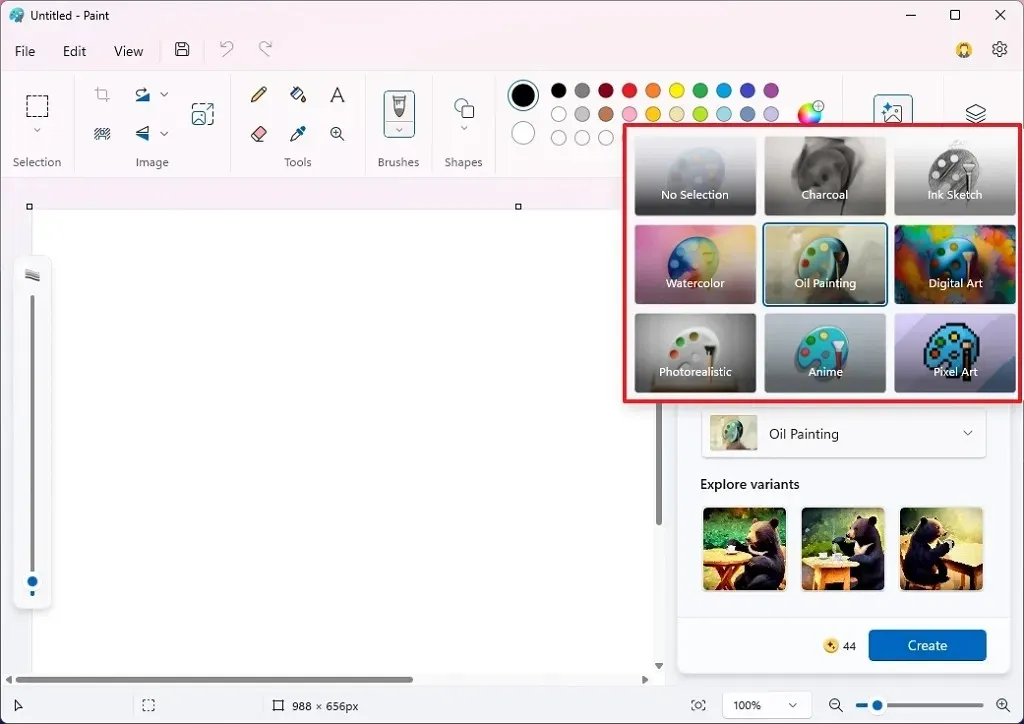
-
Wybierz jedną z trzech próbek, aby dodać obraz do obszaru roboczego programu Paint.
Po wykonaniu tych kroków Kreator obrazu Paint wyśle Twoją prośbę do chmury w celu wygenerowania trzech próbek na podstawie Twojego opisu, który możesz dodać do tworzenia obrazu.
https://www.youtube.com/watch?v=f1cL9uavSbU
Korzystanie z zasobów obliczeniowych AI jest kosztowne, więc w ramach wdrażania Paint Image Creator firma Microsoft daje użytkownikom 50 kredytów do wykorzystania na maksymalnie 50 zestawów kreacji obrazów. Jeśli chcesz uzyskać więcej kredytów, musisz kupić subskrypcję Copilot Pro.
Aktualizacja 13 czerwca 2024 r.: Niniejszy przewodnik został zaktualizowany w celu zapewnienia dokładności i uwzględnienia zmian w procesie. Ważne jest, aby pamiętać, że pierwotnie ta funkcja była znana jako „Cokrator”, ale została zmieniona na „Image Creator”.



Dodaj komentarz